CAD如何制作标准图框
cad a4标准图框
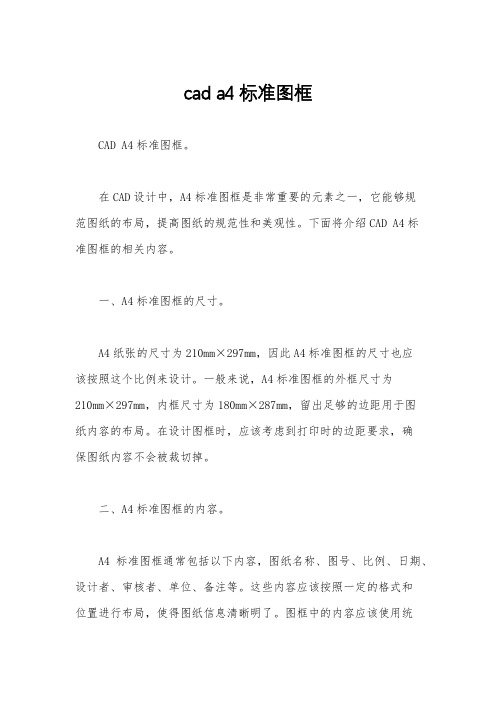
cad a4标准图框CAD A4标准图框。
在CAD设计中,A4标准图框是非常重要的元素之一,它能够规范图纸的布局,提高图纸的规范性和美观性。
下面将介绍CAD A4标准图框的相关内容。
一、A4标准图框的尺寸。
A4纸张的尺寸为210mm×297mm,因此A4标准图框的尺寸也应该按照这个比例来设计。
一般来说,A4标准图框的外框尺寸为210mm×297mm,内框尺寸为180mm×287mm,留出足够的边距用于图纸内容的布局。
在设计图框时,应该考虑到打印时的边距要求,确保图纸内容不会被裁切掉。
二、A4标准图框的内容。
A4标准图框通常包括以下内容,图纸名称、图号、比例、日期、设计者、审核者、单位、备注等。
这些内容应该按照一定的格式和位置进行布局,使得图纸信息清晰明了。
图框中的内容应该使用统一的字体和字号,保持整体的美观性和规范性。
三、A4标准图框的设计原则。
在设计A4标准图框时,应该遵循以下原则,简洁明了、合理布局、信息完整、美观大方。
图框中的各个元素之间应该保持适当的间距,避免拥挤和杂乱。
同时,应该根据实际需要确定图框中各个元素的重要性和显示方式,合理安排它们的位置和大小。
四、A4标准图框的制作方法。
制作A4标准图框可以使用CAD软件进行设计,也可以使用专门的图框设计软件进行制作。
在CAD软件中,可以通过绘制线条、添加文本框等功能来完成图框的设计。
在设计过程中,应该注意保持图框的比例和尺寸准确无误,避免出现变形和错位的情况。
五、A4标准图框的应用。
A4标准图框广泛应用于各种工程图纸、设计图纸、施工图纸等领域。
它能够规范图纸的格式,便于文件的归档和管理,提高工作效率和质量。
在实际应用中,应该根据具体的需求和要求来设计和使用A4标准图框,确保图纸的规范性和统一性。
六、总结。
A4标准图框作为CAD设计中的重要元素,对于提高图纸的规范性和美观性具有重要意义。
设计人员应该充分了解A4标准图框的尺寸、内容、设计原则、制作方法和应用,合理使用图框,提高工作效率和质量。
CAD怎样绘制A4大小的图框
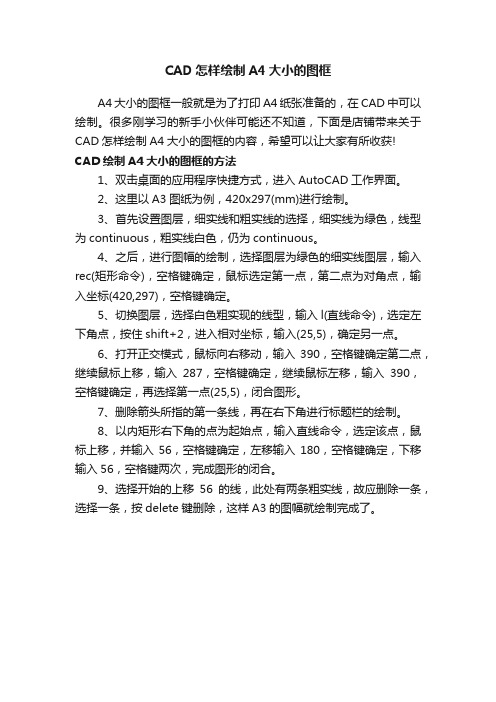
CAD怎样绘制A4大小的图框
A4大小的图框一般就是为了打印A4纸张准备的,在CAD中可以绘制。
很多刚学习的新手小伙伴可能还不知道,下面是店铺带来关于CAD怎样绘制A4大小的图框的内容,希望可以让大家有所收获! CAD绘制A4大小的图框的方法
1、双击桌面的应用程序快捷方式,进入AutoCAD工作界面。
2、这里以A3图纸为例,420x297(mm)进行绘制。
3、首先设置图层,细实线和粗实线的选择,细实线为绿色,线型为continuous,粗实线白色,仍为continuous。
4、之后,进行图幅的绘制,选择图层为绿色的细实线图层,输入rec(矩形命令),空格键确定,鼠标选定第一点,第二点为对角点,输入坐标(420,297),空格键确定。
5、切换图层,选择白色粗实现的线型,输入l(直线命令),选定左下角点,按住shift+2,进入相对坐标,输入(25,5),确定另一点。
6、打开正交模式,鼠标向右移动,输入390,空格键确定第二点,继续鼠标上移,输入287,空格键确定,继续鼠标左移,输入390,空格键确定,再选择第一点(25,5),闭合图形。
7、删除箭头所指的第一条线,再在右下角进行标题栏的绘制。
8、以内矩形右下角的点为起始点,输入直线命令,选定该点,鼠标上移,并输入56,空格键确定,左移输入180,空格键确定,下移输入56,空格键两次,完成图形的闭合。
9、选择开始的上移56的线,此处有两条粗实线,故应删除一条,选择一条,按delete键删除,这样A3的图幅就绘制完成了。
cad制图标准图框设置方法
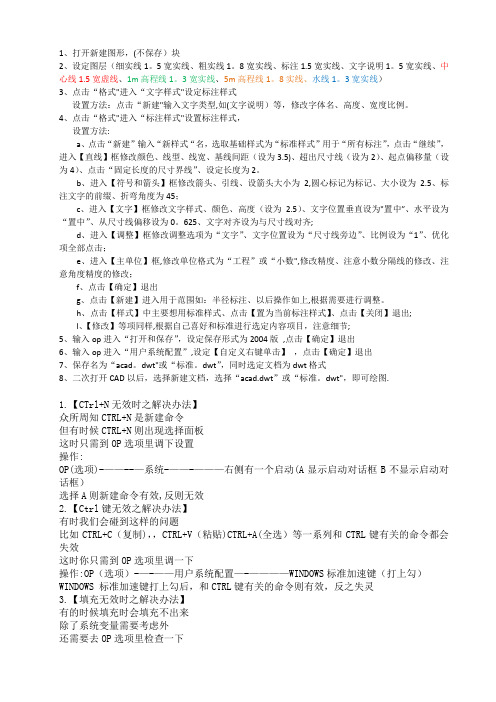
1、打开新建图形,(不保存)块2、设定图层(细实线1。
5宽实线、粗实线1。
8宽实线、标注1.5宽实线、文字说明1。
5宽实线、中心线1.5宽虚线、1m高程线1。
3宽实线、5m高程线1。
8实线、水线1。
3宽实线)3、点击“格式"进入“文字样式"设定标注样式设置方法:点击“新建"输入文字类型,如(文字说明)等,修改字体名、高度、宽度比例。
4、点击“格式"进入“标注样式"设置标注样式,设置方法:a、点击“新建”输入“新样式“名,选取基础样式为“标准样式”用于“所有标注”,点击“继续”,进入【直线】框修改颜色、线型、线宽、基线间距(设为3.5)、超出尺寸线(设为2)、起点偏移量(设为4)、点击“固定长度的尺寸界线”、设定长度为2。
b、进入【符号和箭头】框修改箭头、引线、设箭头大小为2,圆心标记为标记、大小设为2.5、标注文字的前缀、折弯角度为45;c、进入【文字】框修改文字样式、颜色、高度(设为2.5)、文字位置垂直设为"置中”、水平设为“置中”、从尺寸线偏移设为0。
625、文字对齐设为与尺寸线对齐;d、进入【调整】框修改调整选项为“文字”、文字位置设为“尺寸线旁边”、比例设为“1”、优化项全部点击;e、进入【主单位】框,修改单位格式为“工程”或“小数",修改精度、注意小数分隔线的修改、注意角度精度的修改;f、点击【确定】退出g、点击【新建】进入用于范围如:半径标注、以后操作如上,根据需要进行调整。
h、点击【样式】中主要想用标准样式、点击【置为当前标注样式】、点击【关闭】退出;l、【修改】等项同样,根据自己喜好和标准进行选定内容项目,注意细节;5、输入op进入“打开和保存”,设定保存形式为2004版,点击【确定】退出6、输入op进入“用户系统配置”,设定【自定义右键单击】,点击【确定】退出7、保存名为“acad。
dwt"或“标准。
cad怎么建标准图框
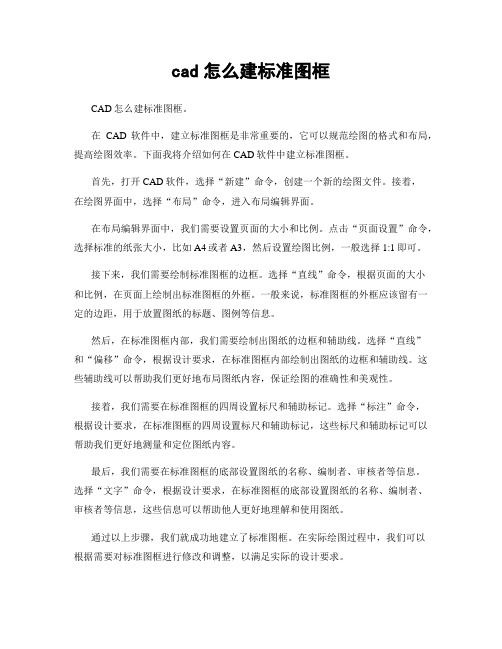
cad怎么建标准图框CAD怎么建标准图框。
在CAD软件中,建立标准图框是非常重要的,它可以规范绘图的格式和布局,提高绘图效率。
下面我将介绍如何在CAD软件中建立标准图框。
首先,打开CAD软件,选择“新建”命令,创建一个新的绘图文件。
接着,在绘图界面中,选择“布局”命令,进入布局编辑界面。
在布局编辑界面中,我们需要设置页面的大小和比例。
点击“页面设置”命令,选择标准的纸张大小,比如A4或者A3,然后设置绘图比例,一般选择1:1即可。
接下来,我们需要绘制标准图框的边框。
选择“直线”命令,根据页面的大小和比例,在页面上绘制出标准图框的外框。
一般来说,标准图框的外框应该留有一定的边距,用于放置图纸的标题、图例等信息。
然后,在标准图框内部,我们需要绘制出图纸的边框和辅助线。
选择“直线”和“偏移”命令,根据设计要求,在标准图框内部绘制出图纸的边框和辅助线。
这些辅助线可以帮助我们更好地布局图纸内容,保证绘图的准确性和美观性。
接着,我们需要在标准图框的四周设置标尺和辅助标记。
选择“标注”命令,根据设计要求,在标准图框的四周设置标尺和辅助标记,这些标尺和辅助标记可以帮助我们更好地测量和定位图纸内容。
最后,我们需要在标准图框的底部设置图纸的名称、编制者、审核者等信息。
选择“文字”命令,根据设计要求,在标准图框的底部设置图纸的名称、编制者、审核者等信息,这些信息可以帮助他人更好地理解和使用图纸。
通过以上步骤,我们就成功地建立了标准图框。
在实际绘图过程中,我们可以根据需要对标准图框进行修改和调整,以满足实际的设计要求。
总之,建立标准图框是CAD绘图过程中的重要步骤,它可以规范绘图格式和布局,提高绘图效率。
希望以上内容对大家有所帮助,谢谢阅读!。
怎么用CAD绘制图纸图框_a3图纸标准图框尺寸
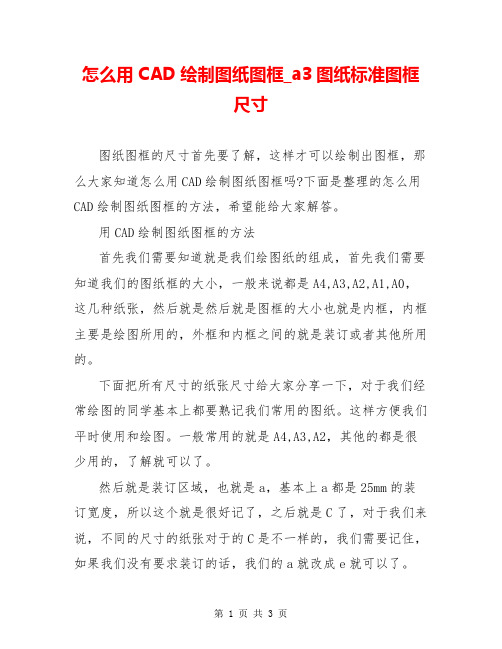
怎么用CAD绘制图纸图框_a3图纸标准图框尺寸图纸图框的尺寸首先要了解,这样才可以绘制出图框,那么大家知道怎么用CAD绘制图纸图框吗?下面是整理的怎么用CAD绘制图纸图框的方法,希望能给大家解答。
用CAD绘制图纸图框的方法首先我们需要知道就是我们绘图纸的组成,首先我们需要知道我们的图纸框的大小,一般来说都是A4,A3,A2,A1,A0,这几种纸张,然后就是然后就是图框的大小也就是内框,内框主要是绘图所用的,外框和内框之间的就是装订或者其他所用的。
下面把所有尺寸的纸张尺寸给大家分享一下,对于我们经常绘图的同学基本上都要熟记我们常用的图纸。
这样方便我们平时使用和绘图。
一般常用的就是A4,A3,A2,其他的都是很少用的,了解就可以了。
然后就是装订区域,也就是a,基本上a都是25mm的装订宽度,所以这个就是很好记了,之后就是C了,对于我们来说,不同的尺寸的纸张对于的C是不一样的,我们需要记住,如果我们没有要求装订的话,我们的a就改成e就可以了。
然后我们就是用CAD画出我们的外框大小,这里查询上面所给的尺寸用矩形命令画出就可以了,这里我们用矩形命令REC,然后按回车,确定第一个点后输入我们的长度按逗号再输入宽度,按空格就可以了,例如我们A4的,就REC 空格确定第一个点输入297按逗号再输入210 空格就可以了。
这样我们的外框就完成了,接下来我们就是内框的画法了。
相对于外框来说就比较麻烦一些了。
然后我们就是画内框了,对于我们来说,内框的画法有很多,可以直接量距离画矩形框,不过有些麻烦,下面交大家一个比较简单的方法。
我们首先用分解把整个矩形框分解了,这里可以输入快捷命令X。
然后选择矩形框按回车键就可以了。
我们把外框全部分解过后,就需要使用的就是偏移,我们直接按O就可以了,然后输入偏移距离,这里直接输入我们的aec的距离,然后对应的线条经行偏移就可以了。
例如我们A4有装的框的话,我们就需要偏移25mm,然后偏移过来就可以了。
CAD标准图框的制作与应用
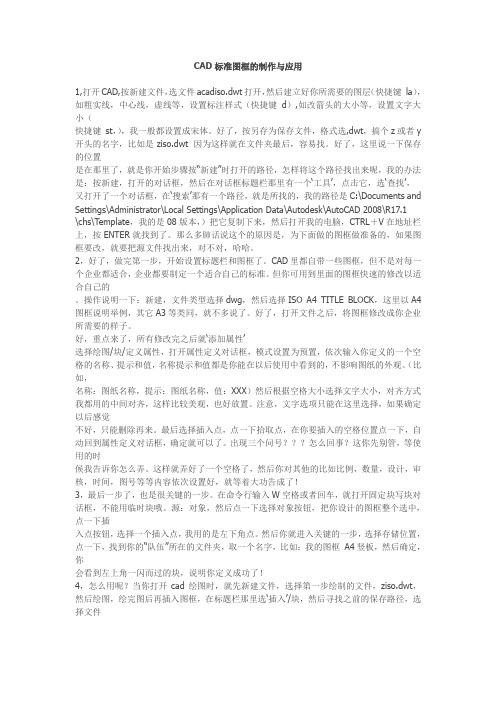
CAD标准图框的制作与应用1,打开CAD,按新建文件,选文件acadiso.dwt打开,然后建立好你所需要的图层(快捷键la),如粗实线,中心线,虚线等,设置标注样式(快捷键d),如改箭头的大小等,设置文字大小(快捷键st,),我一般都设置成宋体。
好了,按另存为保存文件,格式选,dwt,搞个z或者y 开头的名字,比如是ziso.dwt 因为这样就在文件夹最后,容易找。
好了,这里说一下保存的位置是在那里了,就是你开始步骤按“新建”时打开的路径,怎样将这个路径找出来呢,我的办法是:按新建,打开的对话框,然后在对话框标题栏那里有一个…工具‟,点击它,选…查找‟,又打开了一个对话框,在…搜索‟那有一个路径,就是所找的,我的路径是C:\Documents and Settings\Administrator\Local Settings\Application Data\Autodesk\AutoCAD 2008\R17.1\chs\Template,我的是08版本,)把它复制下来,然后打开我的电脑,CTRL+V在地址栏上,按ENTER就找到了。
那么多肺话说这个的原因是,为下面做的图框做准备的,如果图框要改,就要把源文件找出来,对不对,哈哈。
2,好了,做完第一步,开始设置标题栏和图框了。
CAD里都自带一些图框,但不是对每一个企业都适合,企业都要制定一个适合自己的标准。
但你可用到里面的图框快速的修改以适合自己的。
操作说明一下:新建,文件类型选择dwg,然后选择ISO A4 TITLE BLOCK,这里以A4图框说明举例,其它A3等类同,就不多说了。
好了,打开文件之后,将图框修改成你企业所需要的样子。
好,重点来了,所有修改完之后就…添加属性‟选择绘图/块/定义属性,打开属性定义对话框,模式设置为预置,依次输入你定义的一个空格的名称、提示和值,名称提示和值都是你能在以后使用中看到的,不影响图纸的外观。
(比如,名称:图纸名称,提示:图纸名称,值:XXX)然后根据空格大小选择文字大小,对齐方式我都用的中间对齐,这样比较美观,也好放置。
cad里面如何制作图纸图框
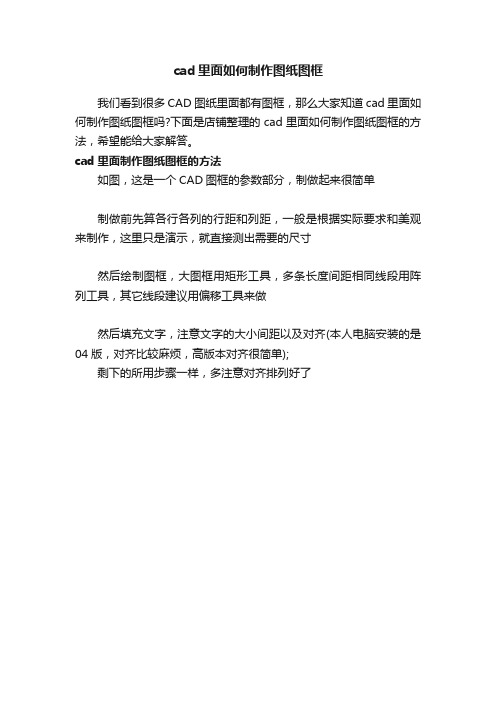
cad里面如何制作图纸图框
我们看到很多CAD图纸里面都有图框,那么大家知道cad里面如何制作图纸图框吗?下面是店铺整理的cad里面如何制作图纸图框的方法,希望能给大家解答。
cad里面制作图纸图框的方法
如图,这是一个CAD图框的参数部分,制做起来很简单
制做前先算各行各列的行距和列距,一般是根据实际要求和美观来制作,这里只是演示,就直接测出需要的尺寸
然后绘制图框,大图框用矩形工具,多条长度间距相同线段用阵列工具,其它线段建议用偏移工具来做
然后填充文字,注意文字的大小间距以及对齐(本人电脑安装的是04版,对齐比较麻烦,高版本对齐很简单);
剩下的所用步骤一样,多注意对齐排列好了。
cad a4标准图框
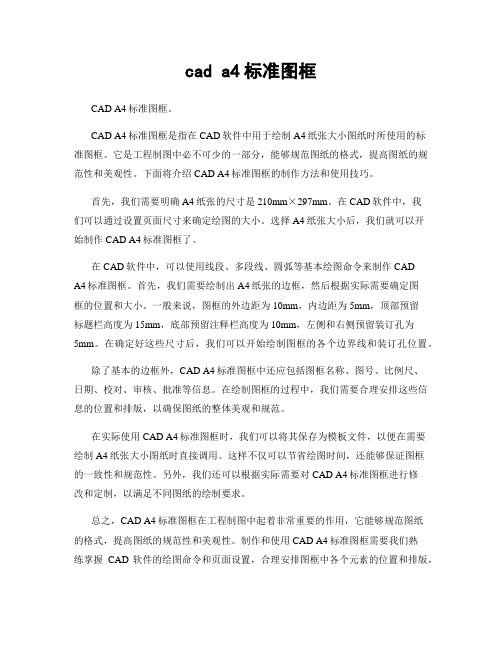
cad a4标准图框CAD A4标准图框。
CAD A4标准图框是指在CAD软件中用于绘制A4纸张大小图纸时所使用的标准图框。
它是工程制图中必不可少的一部分,能够规范图纸的格式,提高图纸的规范性和美观性。
下面将介绍CAD A4标准图框的制作方法和使用技巧。
首先,我们需要明确A4纸张的尺寸是210mm×297mm。
在CAD软件中,我们可以通过设置页面尺寸来确定绘图的大小。
选择A4纸张大小后,我们就可以开始制作CAD A4标准图框了。
在CAD软件中,可以使用线段、多段线、圆弧等基本绘图命令来制作CADA4标准图框。
首先,我们需要绘制出A4纸张的边框,然后根据实际需要确定图框的位置和大小。
一般来说,图框的外边距为10mm,内边距为5mm,顶部预留标题栏高度为15mm,底部预留注释栏高度为10mm,左侧和右侧预留装订孔为5mm。
在确定好这些尺寸后,我们可以开始绘制图框的各个边界线和装订孔位置。
除了基本的边框外,CAD A4标准图框中还应包括图框名称、图号、比例尺、日期、校对、审核、批准等信息。
在绘制图框的过程中,我们需要合理安排这些信息的位置和排版,以确保图纸的整体美观和规范。
在实际使用CAD A4标准图框时,我们可以将其保存为模板文件,以便在需要绘制A4纸张大小图纸时直接调用。
这样不仅可以节省绘图时间,还能够保证图框的一致性和规范性。
另外,我们还可以根据实际需要对CAD A4标准图框进行修改和定制,以满足不同图纸的绘制要求。
总之,CAD A4标准图框在工程制图中起着非常重要的作用,它能够规范图纸的格式,提高图纸的规范性和美观性。
制作和使用CAD A4标准图框需要我们熟练掌握CAD软件的绘图命令和页面设置,合理安排图框中各个元素的位置和排版,以及灵活运用模板文件和定制功能。
希望本文介绍的CAD A4标准图框的制作方法和使用技巧能够对大家有所帮助。
CAD制作标准图框模板详细方法
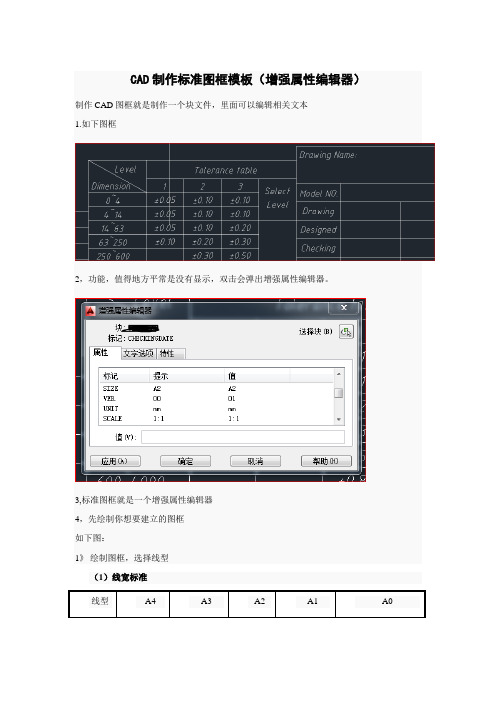
CAD制作标准图框模板(增强属性编辑器)制作CAD图框就是制作一个块文件,里面可以编辑相关文本1.如下图框2,功能,值得地方平常是没有显示,双击会弹出增强属性编辑器。
3,标准图框就是一个增强属性编辑器4,先绘制你想要建立的图框如下图:1》绘制图框,选择线型(1)线宽标准线型A4 A3 A2 A1 A0细实线0.25 0.25 0.25 0.25 0.35粗实线0.5 0.5 0.5 0.5 0.7(2)线型的选择实线、尺寸线、剖面线:continuous点划线:ACADISO10W100或Center虚线:ACADISO02W100或Dashed可通过格式中的“线型”“全局比例因子”控制所有对象的线型、线宽、颜色等特性都要“By Layer”(3).设置两种文字样式:工程字字体:仿宋_GB2312数字字母字体:ISOCP.shx宽度因子:0.7字高标准A4 A3 A2 A1 A03.5 3.5 5 5 7(4). 设置尺寸标注样式快捷键:D基线间距:8;超出尺寸线:2;起点偏移量:0箭头大小:和字高一致圆心标记:无箭头大小标准A4 A3 A2 A1 A03.5 3.5 3.5 5 5接下来就是创建增强属性编辑器就是一个块的模板,你可以通过增强性编辑器填写定义好的的块的部分,可以使用块属性管理器修改块定义中的属性。
步骤1、首先在0层按国标或行业需要绘制图框和标题栏,修改线宽,再用多行文字工具填入标题栏中的固定文字,即一直不需变化的文字。
然后在标题栏中需要每次变化修改的格子添加一条对角斜线,有一个添加一条。
步骤2、左键单击绘图→块→定义属性,弹出属性定义对话框。
里面有四项内容:“模式”项下选“预置”;“属性”项下“标记”、“提示”、“值”按需要任意填写,不过建议填写的文字要有提示性,今后“块”里显示的是“值”的内容;“文字选项”中的“对齐”选“正中”,字体及字号按需选择;点击“插入点”项里的“拾取点”按钮,属性定义对话框消失,拾取要定义的标题栏单元格中前一步添加的斜线的中点,属性定义对话框恢复显示,按确定,在刚才定义的单元格中出现“属性”项下标记内容,至此,一个单元格定义完成。
cad标准图框怎么画
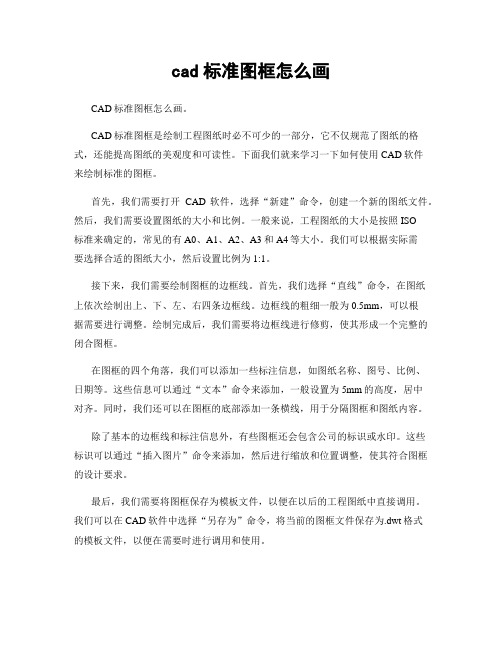
cad标准图框怎么画CAD标准图框怎么画。
CAD标准图框是绘制工程图纸时必不可少的一部分,它不仅规范了图纸的格式,还能提高图纸的美观度和可读性。
下面我们就来学习一下如何使用CAD软件来绘制标准的图框。
首先,我们需要打开CAD软件,选择“新建”命令,创建一个新的图纸文件。
然后,我们需要设置图纸的大小和比例。
一般来说,工程图纸的大小是按照ISO标准来确定的,常见的有A0、A1、A2、A3和A4等大小。
我们可以根据实际需要选择合适的图纸大小,然后设置比例为1:1。
接下来,我们需要绘制图框的边框线。
首先,我们选择“直线”命令,在图纸上依次绘制出上、下、左、右四条边框线。
边框线的粗细一般为0.5mm,可以根据需要进行调整。
绘制完成后,我们需要将边框线进行修剪,使其形成一个完整的闭合图框。
在图框的四个角落,我们可以添加一些标注信息,如图纸名称、图号、比例、日期等。
这些信息可以通过“文本”命令来添加,一般设置为5mm的高度,居中对齐。
同时,我们还可以在图框的底部添加一条横线,用于分隔图框和图纸内容。
除了基本的边框线和标注信息外,有些图框还会包含公司的标识或水印。
这些标识可以通过“插入图片”命令来添加,然后进行缩放和位置调整,使其符合图框的设计要求。
最后,我们需要将图框保存为模板文件,以便在以后的工程图纸中直接调用。
我们可以在CAD软件中选择“另存为”命令,将当前的图框文件保存为.dwt格式的模板文件,以便在需要时进行调用和使用。
通过以上的步骤,我们就可以绘制出符合标准要求的CAD图框了。
当然,不同的行业和公司可能会有不同的图框标准,我们可以根据实际情况进行相应的调整和修改。
希望以上内容能够对大家有所帮助,谢谢阅读!。
CAD中标准图框和图纸规范的设置教程

CAD中标准图框和图纸规范的设置教程在进行CAD设计时,为了保证设计的准确性和统一性,设置标准图框和图纸规范是非常重要的。
本文将介绍如何在CAD中设置标准图框和图纸规范。
首先,在CAD软件中打开新建文件,选择适合的模板。
通常可以选择A3或A4纸大小,这是根据实际需求来定的。
接下来,我们需要设置标准图框。
标准图框一般是由边界线、标题栏、工程名称、图号等组成的。
在CAD中,可以使用线段、多段线等工具来绘制这些图框的各个元素。
具体的操作步骤如下:1. 首先,选择绘图界面的“绘图工具”或“线段工具”。
2. 点选绘图区域的左下角和右上角,绘制边界线。
可以使用“矩形”命令或直接绘制线段来实现。
3. 在边界线的上方,绘制标题栏。
可以使用线段或多段线绘制,确保字体大小、字距等规范统一。
4. 在标题栏下方,绘制工程名称和图号。
同样,可以使用线段或多段线绘制,并使用合适的字体进行填写。
5. 根据需要,还可以绘制其他需要的元素,如公司名称、日期、比例尺等。
完成标准图框的绘制后,我们需要进行图纸规范的设置。
图纸规范包括单位、单位精度、字体、图层等设置。
具体的操作步骤如下:1. 点击CAD软件界面上方的“格式”选项卡,打开“图纸设置”窗口。
2. 在“图纸设置”窗口中,选择适当的单位,如公制或英制。
同时,根据设计要求,设置相应的单位精度。
3. 在“文本样式”选项卡中,可以设置标题、工程名称、图号等元素的字体样式和大小。
4. 在“图层”选项卡中,可以设置不同层的颜色、线型等属性。
根据需要,还可以建立特定的图层,以便在设计中进行不同元素的管理。
5. 在“打印设置”选项卡中,可以选择打印机、纸张大小等打印参数。
6. 执行“保存”命令,将图纸规范的设置保存为默认配置。
通过以上步骤,我们成功设置了标准图框和图纸规范。
在进行设计时,可以直接使用这些配置,提高设计效率,确保设计的准确性和一致性。
需要注意的是,在进行CAD设计时,还应遵守相应的行业规范和标准,确保设计符合行业要求。
cad如何绘制a3图纸框架
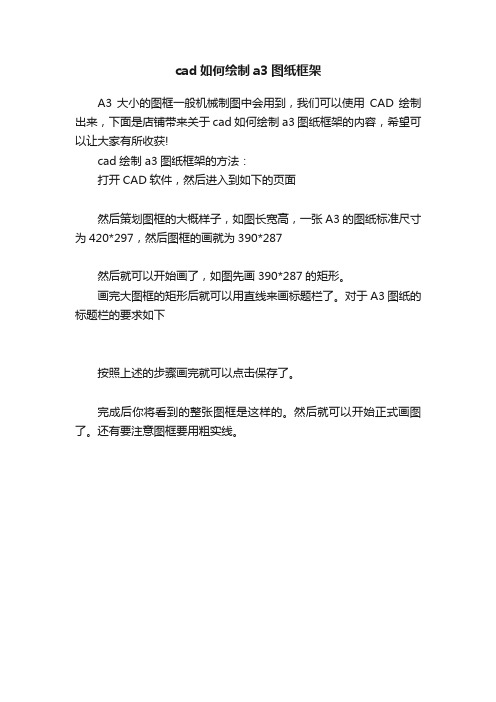
cad如何绘制a3图纸框架
A3大小的图框一般机械制图中会用到,我们可以使用CAD绘制出来,下面是店铺带来关于cad如何绘制a3图纸框架的内容,希望可以让大家有所收获!
cad绘制a3图纸框架的方法:
打开CAD软件,然后进入到如下的页面
然后策划图框的大概样子,如图长宽高,一张A3的图纸标准尺寸为420*297,然后图框的画就为390*287
然后就可以开始画了,如图先画390*287的矩形。
画完大图框的矩形后就可以用直线来画标题栏了。
对于A3图纸的标题栏的要求如下
按照上述的步骤画完就可以点击保存了。
完成后你将看到的整张图框是这样的。
然后就可以开始正式画图了。
还有要注意图框要用粗实线。
cad建立标准图框
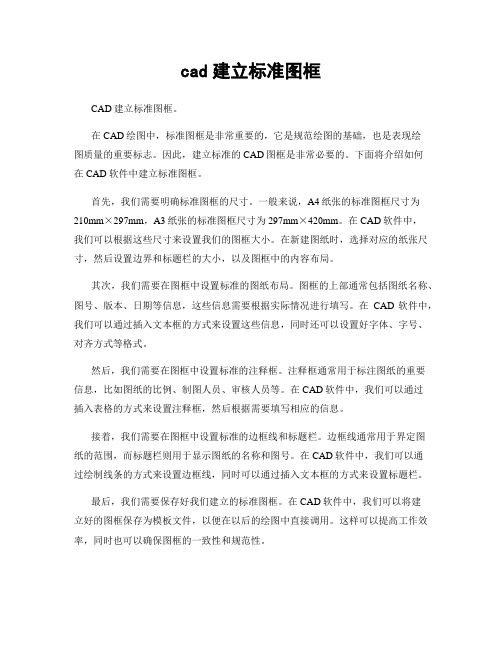
cad建立标准图框CAD建立标准图框。
在CAD绘图中,标准图框是非常重要的,它是规范绘图的基础,也是表现绘图质量的重要标志。
因此,建立标准的CAD图框是非常必要的。
下面将介绍如何在CAD软件中建立标准图框。
首先,我们需要明确标准图框的尺寸。
一般来说,A4纸张的标准图框尺寸为210mm×297mm,A3纸张的标准图框尺寸为297mm×420mm。
在CAD软件中,我们可以根据这些尺寸来设置我们的图框大小。
在新建图纸时,选择对应的纸张尺寸,然后设置边界和标题栏的大小,以及图框中的内容布局。
其次,我们需要在图框中设置标准的图纸布局。
图框的上部通常包括图纸名称、图号、版本、日期等信息,这些信息需要根据实际情况进行填写。
在CAD软件中,我们可以通过插入文本框的方式来设置这些信息,同时还可以设置好字体、字号、对齐方式等格式。
然后,我们需要在图框中设置标准的注释框。
注释框通常用于标注图纸的重要信息,比如图纸的比例、制图人员、审核人员等。
在CAD软件中,我们可以通过插入表格的方式来设置注释框,然后根据需要填写相应的信息。
接着,我们需要在图框中设置标准的边框线和标题栏。
边框线通常用于界定图纸的范围,而标题栏则用于显示图纸的名称和图号。
在CAD软件中,我们可以通过绘制线条的方式来设置边框线,同时可以通过插入文本框的方式来设置标题栏。
最后,我们需要保存好我们建立的标准图框。
在CAD软件中,我们可以将建立好的图框保存为模板文件,以便在以后的绘图中直接调用。
这样可以提高工作效率,同时也可以确保图框的一致性和规范性。
总之,建立标准的CAD图框是非常重要的,它可以规范绘图,提高工作效率,同时也可以提升绘图质量。
通过以上的介绍,相信大家已经对如何在CAD软件中建立标准图框有了一定的了解,希望大家在实际工作中能够根据这些方法来建立规范的图框,提升绘图水平,提高工作效率。
cad a4纸标准图框
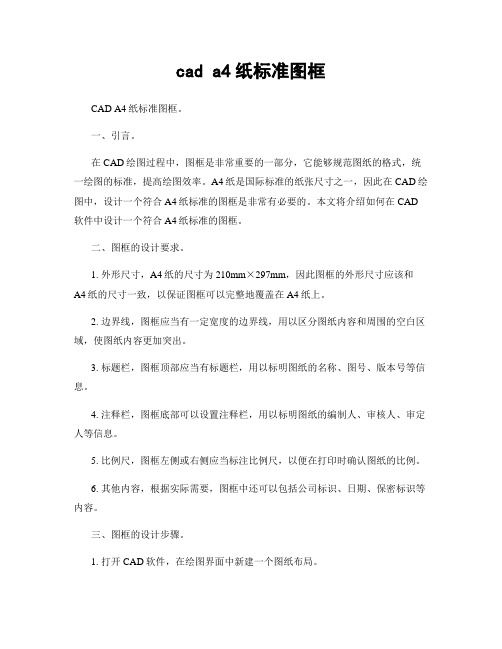
cad a4纸标准图框CAD A4纸标准图框。
一、引言。
在CAD绘图过程中,图框是非常重要的一部分,它能够规范图纸的格式,统一绘图的标准,提高绘图效率。
A4纸是国际标准的纸张尺寸之一,因此在CAD绘图中,设计一个符合A4纸标准的图框是非常有必要的。
本文将介绍如何在CAD 软件中设计一个符合A4纸标准的图框。
二、图框的设计要求。
1. 外形尺寸,A4纸的尺寸为210mm×297mm,因此图框的外形尺寸应该和A4纸的尺寸一致,以保证图框可以完整地覆盖在A4纸上。
2. 边界线,图框应当有一定宽度的边界线,用以区分图纸内容和周围的空白区域,使图纸内容更加突出。
3. 标题栏,图框顶部应当有标题栏,用以标明图纸的名称、图号、版本号等信息。
4. 注释栏,图框底部可以设置注释栏,用以标明图纸的编制人、审核人、审定人等信息。
5. 比例尺,图框左侧或右侧应当标注比例尺,以便在打印时确认图纸的比例。
6. 其他内容,根据实际需要,图框中还可以包括公司标识、日期、保密标识等内容。
三、图框的设计步骤。
1. 打开CAD软件,在绘图界面中新建一个图纸布局。
2. 设置图纸布局的大小为A4纸大小,即210mm×297mm。
3. 绘制外框,使用直线工具绘制出A4纸的外框,保证外框的尺寸和A4纸的尺寸一致。
4. 绘制边界线,在外框的基础上,绘制一定宽度的边界线,用以区分图纸内容和周围的空白区域。
5. 设计标题栏和注释栏,在图框的顶部和底部设计标题栏和注释栏,标明图纸的相关信息。
6. 标注比例尺,在图框的左侧或右侧标注比例尺,确认图纸的比例。
7. 添加其他内容,根据实际需要,可以在图框中添加公司标识、日期、保密标识等内容。
8. 保存图框,将设计好的图框保存为模板,以便在以后的绘图过程中直接调用。
四、图框的应用。
设计好符合A4纸标准的图框后,可以在实际的CAD绘图过程中进行应用。
在新建图纸时,直接调用保存好的图框模板,即可快速地在A4纸上绘制出符合标准的图纸。
怎样用CAD设置出图纸图框
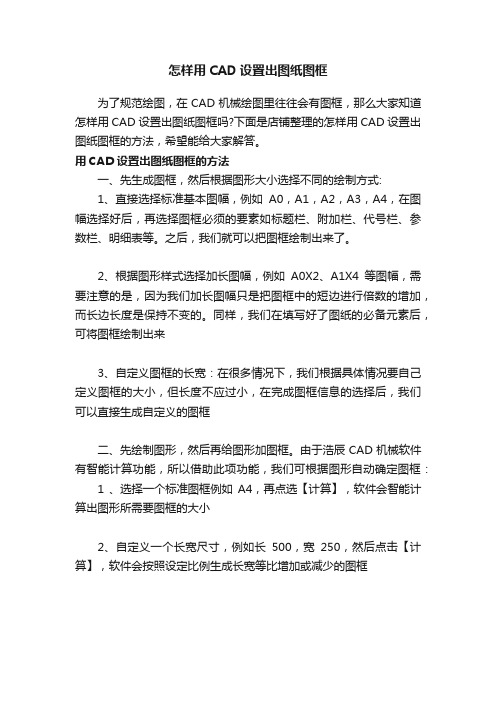
怎样用CAD设置出图纸图框
为了规范绘图,在CAD机械绘图里往往会有图框,那么大家知道怎样用CAD设置出图纸图框吗?下面是店铺整理的怎样用CAD设置出图纸图框的方法,希望能给大家解答。
用CAD设置出图纸图框的方法
一、先生成图框,然后根据图形大小选择不同的绘制方式:
1、直接选择标准基本图幅,例如A0,A1,A2,A3,A4,在图幅选择好后,再选择图框必须的要素如标题栏、附加栏、代号栏、参数栏、明细表等。
之后,我们就可以把图框绘制出来了。
2、根据图形样式选择加长图幅,例如A0X2、A1X4等图幅,需要注意的是,因为我们加长图幅只是把图框中的短边进行倍数的增加,而长边长度是保持不变的。
同样,我们在填写好了图纸的必备元素后,可将图框绘制出来
3、自定义图框的长宽:在很多情况下,我们根据具体情况要自己定义图框的大小,但长度不应过小,在完成图框信息的选择后,我们可以直接生成自定义的图框
二、先绘制图形,然后再给图形加图框。
由于浩辰CAD机械软件有智能计算功能,所以借助此项功能,我们可根据图形自动确定图框:
1 、选择一个标准图框例如A4,再点选【计算】,软件会智能计算出图形所需要图框的大小
2、自定义一个长宽尺寸,例如长500,宽250,然后点击【计算】,软件会按照设定比例生成长宽等比增加或减少的图框。
CAD标准图框画法
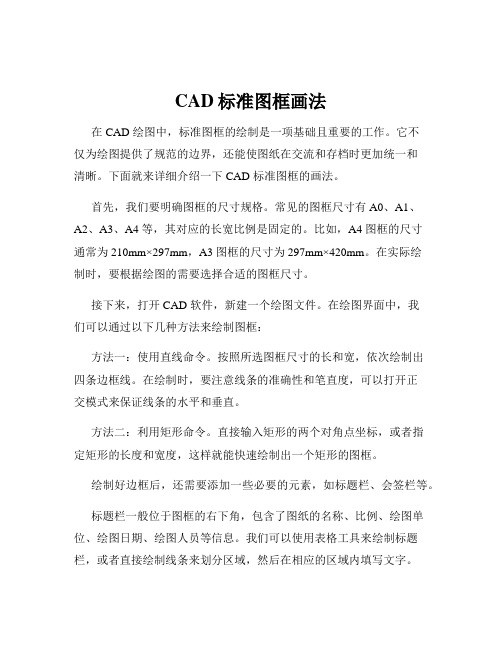
CAD标准图框画法在 CAD 绘图中,标准图框的绘制是一项基础且重要的工作。
它不仅为绘图提供了规范的边界,还能使图纸在交流和存档时更加统一和清晰。
下面就来详细介绍一下 CAD 标准图框的画法。
首先,我们要明确图框的尺寸规格。
常见的图框尺寸有 A0、A1、A2、A3、A4 等,其对应的长宽比例是固定的。
比如,A4 图框的尺寸通常为 210mm×297mm,A3 图框的尺寸为 297mm×420mm。
在实际绘制时,要根据绘图的需要选择合适的图框尺寸。
接下来,打开 CAD 软件,新建一个绘图文件。
在绘图界面中,我们可以通过以下几种方法来绘制图框:方法一:使用直线命令。
按照所选图框尺寸的长和宽,依次绘制出四条边框线。
在绘制时,要注意线条的准确性和笔直度,可以打开正交模式来保证线条的水平和垂直。
方法二:利用矩形命令。
直接输入矩形的两个对角点坐标,或者指定矩形的长度和宽度,这样就能快速绘制出一个矩形的图框。
绘制好边框后,还需要添加一些必要的元素,如标题栏、会签栏等。
标题栏一般位于图框的右下角,包含了图纸的名称、比例、绘图单位、绘图日期、绘图人员等信息。
我们可以使用表格工具来绘制标题栏,或者直接绘制线条来划分区域,然后在相应的区域内填写文字。
会签栏通常位于图框的左侧,用于相关人员的签字确认。
其格式和内容可以根据具体的需求进行定制。
在绘制标题栏和会签栏时,要注意字体的大小和格式,以及文字与边框的间距,保证整体的美观和规范。
此外,为了使图框更加规范和易于识别,还需要添加一些标注和说明。
比如,在图框的外边缘,可以标注出图框的尺寸规格;在标题栏中,可以注明图纸的版本号、修改记录等。
在绘制过程中,还有一些细节需要注意。
比如,线条的粗细设置,边框线一般使用粗线,内部的分格线可以使用细线;图层的管理,将不同的元素放置在不同的图层中,便于后续的编辑和修改;还有单位的设置,要确保绘图的单位与实际需求相符。
绘制完成后,要对图框进行仔细的检查,确保没有遗漏和错误。
cad标准图框绘制
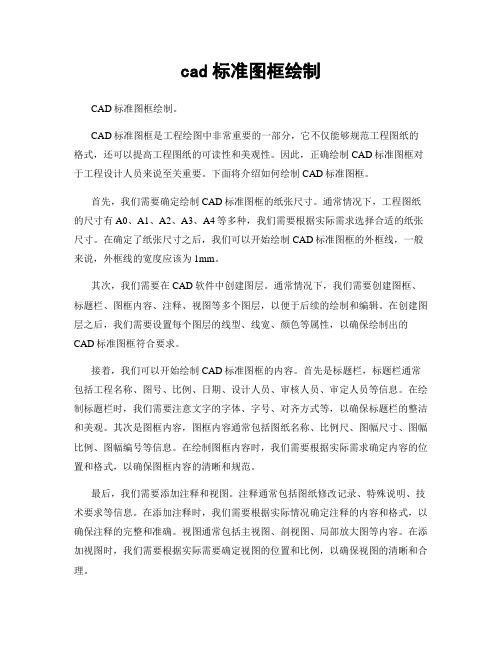
cad标准图框绘制CAD标准图框绘制。
CAD标准图框是工程绘图中非常重要的一部分,它不仅能够规范工程图纸的格式,还可以提高工程图纸的可读性和美观性。
因此,正确绘制CAD标准图框对于工程设计人员来说至关重要。
下面将介绍如何绘制CAD标准图框。
首先,我们需要确定绘制CAD标准图框的纸张尺寸。
通常情况下,工程图纸的尺寸有A0、A1、A2、A3、A4等多种,我们需要根据实际需求选择合适的纸张尺寸。
在确定了纸张尺寸之后,我们可以开始绘制CAD标准图框的外框线,一般来说,外框线的宽度应该为1mm。
其次,我们需要在CAD软件中创建图层。
通常情况下,我们需要创建图框、标题栏、图框内容、注释、视图等多个图层,以便于后续的绘制和编辑。
在创建图层之后,我们需要设置每个图层的线型、线宽、颜色等属性,以确保绘制出的CAD标准图框符合要求。
接着,我们可以开始绘制CAD标准图框的内容。
首先是标题栏,标题栏通常包括工程名称、图号、比例、日期、设计人员、审核人员、审定人员等信息。
在绘制标题栏时,我们需要注意文字的字体、字号、对齐方式等,以确保标题栏的整洁和美观。
其次是图框内容,图框内容通常包括图纸名称、比例尺、图幅尺寸、图幅比例、图幅编号等信息。
在绘制图框内容时,我们需要根据实际需求确定内容的位置和格式,以确保图框内容的清晰和规范。
最后,我们需要添加注释和视图。
注释通常包括图纸修改记录、特殊说明、技术要求等信息。
在添加注释时,我们需要根据实际情况确定注释的内容和格式,以确保注释的完整和准确。
视图通常包括主视图、剖视图、局部放大图等内容。
在添加视图时,我们需要根据实际需要确定视图的位置和比例,以确保视图的清晰和合理。
综上所述,正确绘制CAD标准图框是工程设计中必不可少的一环。
通过合理的纸张选择、图层设置、内容绘制和注释添加,我们可以绘制出符合规范的CAD 标准图框,提高工程图纸的质量和可读性。
希望以上内容对大家有所帮助,谢谢阅读!。
CAD完整图框制作

CAD 完整图框制作一.首先了解CAD的图框尺寸宽*长A0 841 1189A1 594 841A2 420 594A3 297 420A4 210 297二.自行绘制图框,其大小最好根据纸张的尺寸来决定,并保留适当的边界,建议A3及A4纸保留10个单位的边界,A0,A1,A2保留15单位的边间。
未来方便打印和装夹。
例如A4的纸210*297,画一个如此的矩形,向内偏移10即可.三.如图绘制图1.1图1.1线宽,粗线用0.5,细线用0.25四. 文字输入1.先设置文字字体和大小快捷键ST选择汉字样式仿宋-GB2321字体高度3.52.快捷键DT(文字输入)敲击空格选取图形左下的点,然后旋转角为0 敲击空格输入文字“工艺”调整文字位置如图1.2图1.23.复制粘贴按ctrl+shift+c 选取左下角为基准点选“工艺”为对象按ctrl+v 粘贴(如果不行可以按ctrl+shift+v)如图1.3图1.34.调整文字位置和双击改文字文字大小如何改右键文字选着特征在对话框里更改文字高度即可结果如图1.4图1.4打括号的文字在实际中是不需要的所以直接把有括号的文字去掉如图1.5图1.5五. 定义属性和创建块1.选取菜单栏—绘图—块—定义属性.拾取点选小框的左下如图1.6图1.6对正选左下,文字样式选宋体在标记框里填“工艺”提示框里填“工艺签名”确定调整文字位置.结果如图1.7图1.7然后选取“工艺”复制粘贴成如图1.7图1.7双击姓名更改文字标注和提示例如更改设计部分的名称“工艺”双击后改标记栏填“设计”,提示栏填“设计签名”设计后面第二个“工艺”双击后改标记栏填“年月日”,提示栏填“设计时间”确定。
结果如图1.8图1.8然后依次按图1.9更改图1.9改完结果如图2.0图2.02.创建块选取菜单栏—绘图—块—创建名称栏“标题栏”,拾取点选右下角,对象选择这个方框,确定。
弹出对话框这个图框可以不填直接确定如图2.1图2.1六.然后插入块选择标题栏在已经画好的图框中选着右下角点击如图2.2然后可以输入你想填的信息或者空在那里以后用直接粘贴复制过去大功告成!!!。
CAD正确绘制标准图框步骤方法,设计院老师傅也不一定会!
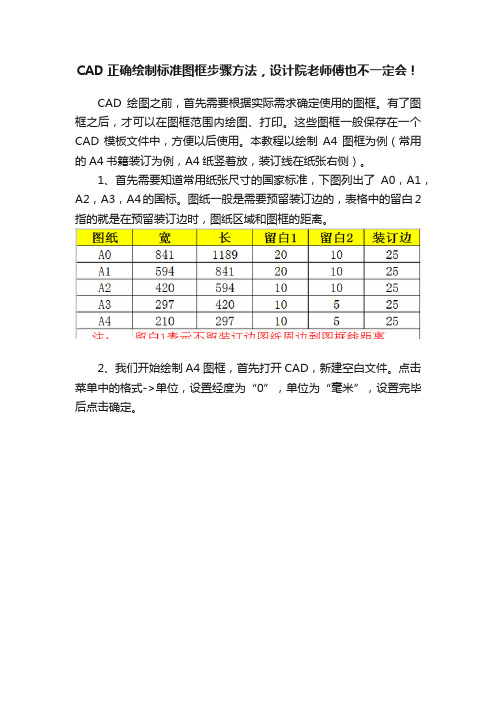
CAD正确绘制标准图框步骤方法,设计院老师傅也不一定会!
CAD绘图之前,首先需要根据实际需求确定使用的图框。
有了图框之后,才可以在图框范围内绘图、打印。
这些图框一般保存在一个CAD模板文件中,方便以后使用。
本教程以绘制A4图框为例(常用的A4书籍装订为例,A4纸竖着放,装订线在纸张右侧)。
1、首先需要知道常用纸张尺寸的国家标准,下图列出了A0,A1,A2,A3,A4的国标。
图纸一般是需要预留装订边的,表格中的留白2指的就是在预留装订边时,图纸区域和图框的距离。
2、我们开始绘制A4图框,首先打开CAD,新建空白文件。
点击菜单中的格式->单位,设置经度为“0”,单位为“毫米”,设置完毕后点击确定。
3、打开图层管理器,一个图框图层。
(图框单独一个图层,方便管理);
4、在绘图里面选择矩形,或者输入指令REC,画一个长度为297mm,宽度为210mm的矩形。
5、接着绘制图纸区域,按标准预留装订线的情况,图纸区域距图框为5mm。
使用偏移指令:o ,将绘制的矩形向内偏移5mm。
然后调整内侧矩形的左边框,所的左边框距离左图框为25mm。
6、选定外边框,右击设置属性,把线型设置为线性,线框0.7mm。
内边框(图纸区域)根据情况设置线型,线框可以设置的大一点,更加明显,美观。
7、接下来绘制标题栏,这里没有统一的规范,一般根据实际情况设置。
标题一般需要包含:公司名称,图纸名称,图纸编号,图例,图纸单位,日期,设计人等信息。
8、最终效果如图。
绘制好的各种图框,可以保存在一个模板文件中,也可以保存为块使用。
cad标准图框画法
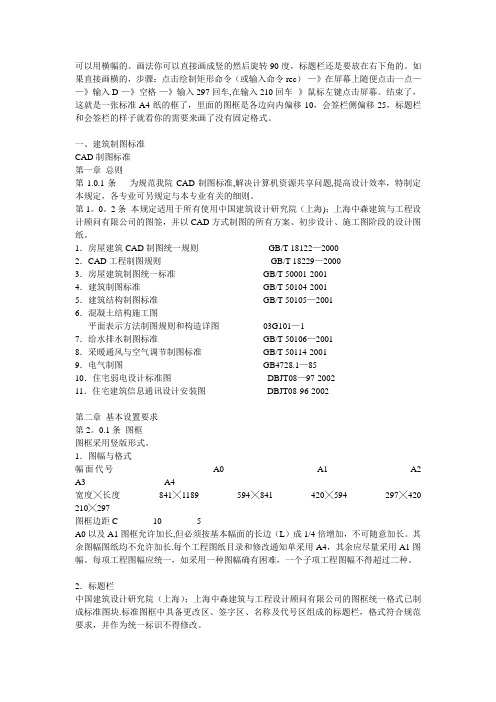
可以用横幅的。
画法你可以直接画成竖的然后旋转90度,标题栏还是要放在右下角的。
如果直接画横的,步骤:点击绘制矩形命令(或输入命令rec)-—》在屏幕上随便点击一点——》输入D-—》空格-—》输入297回车,在输入210回车--》鼠标左键点击屏幕。
结束了,这就是一张标准A4纸的框了,里面的图框是各边向内偏移10,会签栏侧偏移25,标题栏和会签栏的样子就看你的需要来画了没有固定格式。
一、建筑制图标准CAD制图标准第一章总则第1.0.1条为规范我院CAD制图标准,解决计算机资源共享问题,提高设计效率,特制定本规定,各专业可另规定与本专业有关的细则。
第1。
0。
2条本规定适用于所有使用中国建筑设计研究院(上海);上海中森建筑与工程设计顾问有限公司的图签,并以CAD方式制图的所有方案、初步设计、施工图阶段的设计图纸。
1.房屋建筑CAD制图统一规则GB/T 18122—20002.CAD工程制图规则GB/T 18229—20003.房屋建筑制图统一标准GB/T 50001-20014.建筑制图标准GB/T 50104-20015.建筑结构制图标准GB/T 50105—20016.混凝土结构施工图平面表示方法制图规则和构造详图03G101—17.给水排水制图标准GB/T 50106—20018.采暖通风与空气调节制图标准GB/T 50114-20019.电气制图GB4728.1—8510.住宅弱电设计标准图DBJT08—97-200211.住宅建筑信息通讯设计安装图DBJT08-96-2002第二章基本设置要求第2。
0.1条图框图框采用竖版形式。
1.图幅与格式幅面代号A0 A1 A2 A3 A4宽度╳长度841╳1189 594╳841 420╳594 297╳420 210╳297图框边距C 10 5A0以及A1图框允许加长,但必须按基本幅面的长边(L)成1/4倍增加,不可随意加长。
其余图幅图纸均不允许加长.每个工程图纸目录和修改通知单采用A4,其余应尽量采用A1图幅。
- 1、下载文档前请自行甄别文档内容的完整性,平台不提供额外的编辑、内容补充、找答案等附加服务。
- 2、"仅部分预览"的文档,不可在线预览部分如存在完整性等问题,可反馈申请退款(可完整预览的文档不适用该条件!)。
- 3、如文档侵犯您的权益,请联系客服反馈,我们会尽快为您处理(人工客服工作时间:9:00-18:30)。
6.偏移矩形。输入命令:O(offset),进行偏移。
现在有两种情况:
a.不留装订边。由上表知,取e为10mm。
输入命令:O ,设定偏移距离10 mm ,选取矩形为偏移对象,偏移那一侧为
矩形内部。这样图框就画好了。至于标题栏,按照规定的尺寸和线宽在右下
首先先要确定你所需要的图纸尺寸
幅面代号 A0 A1 A2 A3 A4
B*L 841*1189 594*841 420*594 297*420 210*297
e 20 20 10 10 10
c 10 10 10 5 5
a 25 25 25 25 25
其中:Breadth 宽 ; Length 长;
a 为装订边;
ቤተ መጻሕፍቲ ባይዱ e 为不留装订边图纸周边到图框线距离;
c 为在留装订边是图纸周边到图框线的距离;
以上单位均为mm ;
在CAD中的具体操作步骤以A3图为例:
1.启动CAD
2.设定图框的线形和线宽。按标准,设定连续线性,线宽0.7mm。
3.设定单位,输入命令 UN 将其设为毫米
4.设定图形界限。输入命令:limits ,设定图幅为 420*297mm。
角绘制。
b.留装订边。由上表知,取a为25mm,c为5mm。
输入命令:O ,设定偏移距离5 mm ,选取矩形为偏移对象,偏移那一侧为
矩形内部。然后全选图形(Ctrl+A),输入命令 X ,分解对象。再利用命
O 将上一步偏移后矩形的左边线偏移20mm,最后修剪图形,就得到所需的图
框。标题栏,按照规定的尺寸和线宽在右下角绘制。
